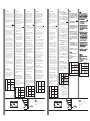ATEN CS74A Guía de inicio rápido
- Categoría
- Conmutadores KVM
- Tipo
- Guía de inicio rápido

Installation
Make sure that power to all the
devices you will be connecting up
have been turned off. To prevent
damage to your equipment due to
ground potential difference, make
sure that all devices on the
installation are properly grounded.
Consult your dealer for technical
details, if necessary.
1. Plug the Console Adapter Cable
into the Console Port Connector
on the rear panel of the CS-74A.
2. Plug your keyboard, monitor and
mouse into their respective
connectors of the Console
Adapter Cable. Each connector is
marked with an appropriate icon
to indicate itself.
3. Use the custom KVM cables
(described in the Cables section
of the User Manual), to connect
the CS-74A CPU Ports to the
monitor, keyboard and mouse
ports of the computers you are
installing. If your computers use
AT style connectors for the
keyboard, refer to the Cables
section of the User Manual.
4. If you choose to use external
power, plug the power adapter
into an AC power source, then
plug the power adapter cable
into the unit’s Power Jack. (The
Power Adapter must use an
L
shaped plug.)
5. Turn on the power to the
computers. The CS-74A’s default
is to link to the first computer
you turn on.
Port Selection:
• Press the appropriate Port
Selection switch on the unit’s
front panel to give the KVM focus
to its corresponding port.
• Press buttons 3 & 4 for 3 seconds
to start Autoscan Mode
• Hotkey Selection:
Installation
Assurez-vous que le circuit
électrique de tous les périphériques
que vous connectez soit bien éteint.
Pour éviter d’endommager votre
équipement en raiosn de la
différence potentielle avec le sol,
assurez-vous que tous les
périphériques sur l’installation soit
correctement mis à terre. Consultez
votre vendeur pour des détails
techniques si nécessaire.
1. Branchez le Câble de l’Adaptateur
de Console dans le Connecteur de
Port de Console sur le Panneau
Arrière du CS-74A.
2. Branchez votre clavier, votre
moniteur et votre souris dans
leurs connecteurs respectifs du
Câble de l’Adaptateur de Console.
Chaque connecteur est marqué
avec une icône appropriée.
3. Utilisez les câbles KVM
personnalisables (décrits dans la
section Câbles de ce Mode
d’Emploi ), pour connecter les
Ports du CS-74A CPU vers le
clavier, la souris et le moniteur des
ordinateurs que vous installez. Si
vos ordinateurs utilisent des
connecteurs de style AT pour le
clavier, veuillez consulter la
section
Câbles du Mode d’Emploi.
4. Si vous choisissez d’utiliser un
circuit électrique externe,
branchez l’adaptateur électrique
dans une source électrique CA,
puis branchez le câble de
l’adaptateur électrique dans la
Fiche Electrique de l’unité.
(L’adaptateur électrique doit
utiliser une fiche en forme de
L.)
5. Allumez tous les ordinateurs. Le
principe du CS-74A est de relier le
premier ordinateur que vous
allumez.
Sélection du Port:
• Pressez le bouton de Sélection du
Port approprié sur le panneau
avant de l’unité pour obtenir le
focus KVM sur son port
correspondant.
• Pressez les boutons 3 & 4 pendant
3 secondes pour le Mode Autoscan
• Sélection des Hotkey:
Installation
Überprüfen Sie, ob alle Geräte, die
angeschlossen werden sollen,
ausgeschaltet sind. Damit das Gerät
nicht durch Unterschiede im
Erdungspotential beschädigt wird,
müssen alle anzuschließenden
Geräte geerdet sein. Wenn Sie
Fragen dazu haben, wenden Sie sich
an Ihren Fachhändler.
1. Stecken Sie das
Konsolen-Adapterkabel der
Konsole in den Konsolenanschluß,
der sich an der Rückseite des
CS-74A befindet.
2. Schließen Sie Tastatur, Monitor
und Maus an die dazugehörigen
Anschlüsse des
Konsolen-Adapterkabels an. Jeder
Anschluß trägt eine
entsprechende Kennzeichnung.
3. Verbinden Sie die CPU-Ports des
CS-74A mit den Anschlüssen
(Monitor-, Tastatur- und
Mausanschluß) des Computers,
die installiert werden sollen, mit
KVM-Kabeln (eine Beschreibung
finden Sie im Abschnitt Kabel des
Benutzerhandbuchs). Wenn die
Computer für die Tastatur
AT-Buchsen haben, lesen Sie im
Benutzerhandbuch im Abschnitt
Kabel nach.
4. Wenn Sie eine externe
Stromversorgung wählen, stecken
Sie den Netzadapter zuerst an
eine Netzsteckdose und dann an
den Netzanschluß des Geräts an
(der Netzadapter muß einen
L-förmigen Stecker haben).
5. Schalten Sie die Computer ein. Der
CS-74A ist so programmiert, daß
eine Verbindung zu dem
Computer hergestellt wird, der
zuerst eingeschaltet wurde.
Auswahl der Port:
• Drücken Sie auf den
entsprechenden Schalter zur
Auswahl des Ports auf der
Vorderseite des Geräts, um dem
KVM-Gerät einen Port zuzuweisen.
• Drücken Sie drei Sekunden lang auf
3 und 4, um die Autoscan-Funktion
zu starten
• Hotkey-Auswahl:
Installazione
Assicuratevi che l'alimentazione di
tutti i dispositivi che collegherete sia
stata spenta. Per prevenire danni
all’apparecchiatura dovuti alla
differenza potenziale del suolo,
assicurarsi che tutti i dispositivi
installati siano collegati
correttamente. Consultate il
rivenditore per i particolari tecnici, se
necessario.
1. Inserite il cavo dell'adattatore
console nel connettore della porta
console sul pannello posteriore
del CS-74A.
2. Inserite tastiera, video e mouse nei
connettori rispettivi del cavo
dell'adattatore console. Ogni
connettore è segnato con
un'icona apposita.
3. Usate i cavi canonici KVM (descritti
nella sezione Cavi del manuale
utente), per collegare le porte CPU
CS-74A alle porte video, tastiera e
mouse dei computer che state
installando. Se i computer usano
connettori tipo AT per la tastiera,
fate riferimento alla sezione Cavi
del manuale utente.
4. Se scegliete di usare
l'alimentazione esterna, inserite
l'adattatore di alimentazione in
una sorgente AC, quindi inserite il
cavo dell'adattatore di
alimentazione nella presa di
alimentazione dell'unità.
(L'adattatore di alimentazione
deve essere munito di spina a
L.)
5. Accendere l'alimentazione dei
computer. Il CS-74A è
preimpostato per collegarsi al
primo computer che si accende.
Selezione della porta:
• Premete l'interruttore adatto di
selezione della porta sul pannello
anteriore dell'unità per focalizzare
il KVM sulla porta corrispondente.
• Premete per 3 secondi i tasti 3 & 4
per avviare il modo Autoscan
• Selezione con tasti rapidi:
Master View CS-74A Quick Start Guide
Diagram A. Diagram B.
Master View CS-74A Guide de Démarrage Rapide
Master View CS-74A Kurzanleitung
Guida di avvio rapido per Master View CS-74A
Instalación
Esté seguro de que la fuente
eléctrica Ud. tiene conectada con
todos los aparatos ha sido apagada.
Para prevenir daño en su equipo por
fluctuación de potencia de tierra,
esté seguro de que todos los
aparatos de la instalación estén con
tierra. Consulte a su concesionario
para mayor detalle técnico, si es
necesário.
1. Enchufa el Cable de Adaptador de
Consola en en conector de Puerto
Consola en el panel trasero de
CS-74A.
2. Enchufa su teclado, monitor y
mouse en los respectivos
conectores del Cable de
Adaptador de Consola. Cada
conector viene marcado con un
icono apropiado para su
indentificación.
3. Use los cables a medida KVM
(descritos en la sección Cables del
Manual del Usuario), para la
conexión de los puertos CS-74A
CPU a los puertos de monitor,
teclado y mouse de las
computadoras Ud. está instalando.
Si sus computadoras usan
conectores de estilo AT para el
teclado, refiera a la sección Cables
del Manual del Usuario.
4. Si Ud. decide usar electricidad
externa, enchufa el adaptador
eléctrico en una fuente AC, para
luego enchufar el cable del
adaptador eléctrico en la entrada
eléctrica del aparato. (El adaptador
eléctrico debe usar un enchufe
que viene en forma de
L.)
5. Prende las computadoras. CS-74A
tiene su defecto conectado a la
primera computadora Ud. prenda.
Selección de Puerto:
• Oprime el correspondiente
interruptor de Selección de Puerto
del panel frontal del aparato para
enfocar KVM en su puerto
correspondiente.
• Oprime los botones 3 & 4 durante 3
segundos para iniciar el modo
Autoscan.
• Selección de Hotkey:
インストール
これから接続する装置全ての電源がオ
フになっていることを確認してくださ
い。アースの電位差により装置が破損
しないようにするために、装置全てに
正しいアースが設置されているか確認
してください。必要に応じて、技術面
での詳しいことは販売店にご相談くだ
さい。
1. コンソールアダプターケーブルを
CS-74Aのリアパネルにあるコンソー
ルポートコネクターに差し込んでく
ださい。
2.
キーボード、モニター及びマウスを
コンソールアダプターケーブルのコ
ネクターにそれぞれ差し込んでくだ
さい。各コネクターには、どれかを
示すアイコンが表示されています。
3.
カスタムKVMケーブル(取扱説明
書のケーブルを参照)を使用して、
CS-74AのCPUポートとこれからイ
ンストールするコンピューターのモ
ニター、キーボード、及びマウスポ
ートを接続してください。
ご注意:コンピューターがATタイプのキー
ボードコネクターを使用している
場合は、取扱説明書のケーブルを
ご参照ください。
4. 外部電源使用する場合は、ACアダ
プターを電源コンセントに挿して、
それからACアダプターのケーブル
をスイッチの電源ジャックに差し込
んでください。(電力アダプターは
必ず
L
型プラグのものをご使用くだ
さい。)
5.
コンピューターの電源を入れてくだ
さい。CS-74Aの初期設定値では、最
初に電源を入れたコンピューターに
CS-74Aがつながるようになっていま
す。
ポートの選択
• KVMスイッチの焦点をご使用にな
るコンピューターに合わせるには、
フロントパネルにあるポートセレク
トスイッチを押してください。
• オートスキャンモードを開始するに
は、3と4番のボタンを3秒間押し
てください。
• ホットキーの選択:
ご注意:コンピューターがATタイプのキ
ーボードコネクターを使用してい
る場合は、取扱説明書のケーブル
をご参照ください。
• オートスキャンを開始するには
、ボタン2つともを3秒間押し
てください。
•
[Num Lock] + [*]
または
[Num
Lock] + [-]
を押すと、キーボード
からコンピューターへのアクセ
スを切替えることができます。
(*または−は必ず0.5秒以内に放
してください。)
Master View CS-74A
快速安裝卡
Master View CS-74A 快速安裝卡
Guía de Inicio Rápido para Master View CS-74A
Master View CS-74A
クイックスタートガイド
[Num Lock]
+ [*]
or
[Num Lock]
+ [-]
Switches to the
corresponding
computer.
Invokes Auto Scan
Mode.
Skips from the
current port to
the previous one.
Skips from the
current port to
the next one.
[Port ID] [Enter]
[A]
[Num Lock]
+ [*]
or
[Num Lock]
+ [-]
Passe à
l’ordinateur
correspondant.
Appelle le Mode
Auto Scan.
Revient du port
actuel au
précédent.
Passe du port
actuel au suivant.
[Port ID] [Enter]
[A]
[Num Lock]
+ [*]
oder
[Num Lock]
+ [-]
Switches to the
corresponding
computer.
Aufrufen der
Autoscan-Funktion
.
Springt vom
aktuellen Port zum
vorhergehenden.
Springt vom
aktuellen Port zum
nächsten.
[Port-ID] [Enter]
[A]
[Bloc Num]
+ [*]
o
[Bloc Num]
+ [-]
Passa al computer
corrispondente.
Richiama il modo
Autoscan.
Passa dalla porta
attuale a quella
precedente.
Passa dalla porta
attuale a quella
successiva.
[ID Porta] [Invio]
[A]
[Num Lock]
+ [*]
o
[Num Lock]
+ [-]
Cambia a la
computadora
correspondiente.
Invoca Modo de
Auto Scan.
Pasa del puerto
actual al anterior.
Pasa del puerto
actual al siguiente.
[Port ID] [Enter]
[A]
[Num Lock]
+ [*]
または
[Num Lock]
+ [-]
[Enter]
[A]
[Num Lock]
+ [*]
或
[Num Lock]
+ [-]
切換至合適的電
腦
啟動自動掃描模
式
啟動手動掃描,
並切換至前一台
啟動手動掃描,
並切換至下一台
關閉自動/手動掃
描模式
[Port ID] [Enter]
[A]
[ESC]或[Space]
安裝
請確定您所有要連接的裝置電源均
已關閉。為避免不當操作本裝置帶
來的不可預期傷害,請確定所有欲
安裝裝置的地線均已接妥,並請教
您購買的商家給予適當的技術支援
。
1.
將控制端的線材插至CS-74A後端
面板上的控制端連接埠。
2.
將欲使用的鍵盤、鼠標、屏幕之
連接線插頭插至控制端線材上適
合的連接埠,每個連接埠上皆有
標示合適的指示符號。
3.
使用特製的KVM線材(可參閱使
用手冊上『Cable』章節的介紹)
連結CS-74A上的電腦連接埠與欲
安裝之電腦主機上的屏幕、鍵盤
、鼠標連接埠。如果您的電腦是
使用『AT』接口的鍵盤連接埠,
請參閱使用手冊中『Cable』章節
的介紹。
4.
如果您選用外接電源的方式,請
將電源變壓器插至插座,並將變
壓器線材插至機器上的電源插孔
。(變壓器必須使用90度的插頭)
5.
開啟電腦的電源,CS-74A將會連
結至您第一台開啟電源的電腦。
切換選擇:
•
從機器面板上的按鈕,選擇對應
的電腦。
• 同時
按下3 & 4的按鈕3秒鐘,以啟
動自動掃描模式。
•
熱鍵切換:
[Num Lock]
+ [*]
或
[Num Lock]
+ [-]
切換至合適的電
腦
啟動自動掃描模
式
啟動手動掃描,
並切換至前一台
啟動手動掃描,
並切換至下一台
關閉自動/手動掃
描模式
[Port ID] [Enter]
[A]
[ESC]或[Space]
3
1
4
2
© Copyright ATEN® 2003. All rights reserved. ATEN, Master View are
trademarks or registered trademarks of Aten International Co., Ltd. All
brand names and trademarks are the registered property of their
respective owners.
Manual Part No. PAPE-1223-500
Printed in Taiwan 02/2003
Diagram A. Diagram B.
3
1
4
2
© Copyright ATEN® 2003. All rights reserved. ATEN, Master View are
trademarks or registered trademarks of Aten International Co., Ltd. All
brand names and trademarks are the registered property of their
respective owners.
Manual Part No. PAPE-1223-500
Printed in Taiwan 02/2003
(B)
(B)
(B)
(B)
(B)
(B)
(B)
(B)
Transcripción de documentos
3. Use the custom KVM cables (described in the Cables section of the User Manual), to connect the CS-74A CPU Ports to the monitor, keyboard and mouse ports of the computers you are installing. If your computers use AT style connectors for the keyboard, refer to the Cables section of the User Manual. 4. If you choose to use external power, plug the power adapter into an AC power source, then plug the power adapter cable into the unit’s Power Jack. (The Power Adapter must use an L shaped plug.) 5. Turn on the power to the computers. The CS-74A’s default is to link to the first computer you turn on. Port Selection: • Press the appropriate Port Selection switch on the unit’s front panel to give the KVM focus to its corresponding port. • Press buttons 3 & 4 for 3 seconds to start Autoscan Mode • Hotkey Selection: [Port ID] [Enter] [Num Lock] [A] + [*] or [Num Lock] + [-] Switches to the corresponding computer. Invokes Auto Scan Mode. Skips from the current port to the previous one. Skips from the current port to the next one. 1. Branchez le Câble de l’Adaptateur de Console dans le Connecteur de Port de Console sur le Panneau Arrière du CS-74A. 4. Wenn Sie eine externe Stromversorgung wählen, stecken Sie den Netzadapter zuerst an eine Netzsteckdose und dann an den Netzanschluß des Geräts an (der Netzadapter muß einen L-förmigen Stecker haben). 4. Si vous choisissez d’utiliser un circuit électrique externe, branchez l’adaptateur électrique dans une source électrique CA, puis branchez le câble de l’adaptateur électrique dans la Fiche Electrique de l’unité. (L’adaptateur électrique doit utiliser une fiche en forme de L.) 5. Schalten Sie die Computer ein. Der CS-74A ist so programmiert, daß eine Verbindung zu dem Computer hergestellt wird, der zuerst eingeschaltet wurde. 5. Allumez tous les ordinateurs. Le principe du CS-74A est de relier le premier ordinateur que vous allumez. Auswahl der Port: Sélection du Port: • Pressez le bouton de Sélection du Port approprié sur le panneau avant de l’unité pour obtenir le focus KVM sur son port correspondant. • Pressez les boutons 3 & 4 pendant 3 secondes pour le Mode Autoscan • Sélection des Hotkey: Passe à l’ordinateur correspondant. Appelle le Mode Auto Scan. Revient du port actuel au précédent. • Drücken Sie auf den entsprechenden Schalter zur Auswahl des Ports auf der Vorderseite des Geräts, um dem KVM-Gerät einen Port zuzuweisen. • Drücken Sie drei Sekunden lang auf 3 und 4, um die Autoscan-Funktion zu starten • Hotkey-Auswahl: [Port-ID] [Enter] [Num Lock] [A] + [*] oder [Num Lock] + [-] Passe du port actuel au suivant. Diagram A. Switches to the corresponding computer. Aufrufen der Autoscan-Funktion . Springt vom aktuellen Port zum vorhergehenden. Springt vom aktuellen Port zum nächsten. (B) 1. Inserite il cavo dell'adattatore console nel connettore della porta console sul pannello posteriore del CS-74A. 2. Inserite tastiera, video e mouse nei connettori rispettivi del cavo dell'adattatore console. Ogni connettore è segnato con un'icona apposita. 3. Usate i cavi canonici KVM (descritti nella sezione Cavi del manuale utente), per collegare le porte CPU CS-74A alle porte video, tastiera e mouse dei computer che state installando. Se i computer usano connettori tipo AT per la tastiera, fate riferimento alla sezione Cavi del manuale utente. 4. Se scegliete di usare l'alimentazione esterna, inserite l'adattatore di alimentazione in una sorgente AC, quindi inserite il cavo dell'adattatore di alimentazione nella presa di alimentazione dell'unità. (L'adattatore di alimentazione deve essere munito di spina a L.) 5. Accendere l'alimentazione dei computer. Il CS-74A è preimpostato per collegarsi al primo computer che si accende. Selezione della porta: • Premete l'interruttore adatto di selezione della porta sul pannello anteriore dell'unità per focalizzare il KVM sulla porta corrispondente. • Premete per 3 secondi i tasti 3 & 4 per avviare il modo Autoscan • Selezione con tasti rapidi: [ID Porta] [Invio] [Bloc Num] [A] + [*] o [Bloc Num] + [-] Passa al computer corrispondente. Richiama il modo Autoscan. Passa dalla porta attuale a quella precedente. Passa dalla porta attuale a quella successiva. Instalación Esté seguro de que la fuente eléctrica Ud. tiene conectada con todos los aparatos ha sido apagada. Para prevenir daño en su equipo por fluctuación de potencia de tierra, esté seguro de que todos los aparatos de la instalación estén con tierra. Consulte a su concesionario para mayor detalle técnico, si es necesário. (B) 1. Enchufa el Cable de Adaptador de Consola en en conector de Puerto Consola en el panel trasero de CS-74A. 2. Enchufa su teclado, monitor y mouse en los respectivos conectores del Cable de Adaptador de Consola. Cada conector viene marcado con un icono apropiado para su indentificación. 3. Use los cables a medida KVM (descritos en la sección Cables del Manual del Usuario), para la conexión de los puertos CS-74A CPU a los puertos de monitor, teclado y mouse de las computadoras Ud. está instalando. Si sus computadoras usan conectores de estilo AT para el teclado, refiera a la sección Cables del Manual del Usuario. 4. Si Ud. decide usar electricidad externa, enchufa el adaptador eléctrico en una fuente AC, para luego enchufar el cable del adaptador eléctrico en la entrada eléctrica del aparato. (El adaptador eléctrico debe usar un enchufe que viene en forma de L.) 5. Prende las computadoras. CS-74A tiene su defecto conectado a la primera computadora Ud. prenda. Selección de Puerto: • Oprime el correspondiente interruptor de Selección de Puerto del panel frontal del aparato para enfocar KVM en su puerto correspondiente. • Oprime los botones 3 & 4 durante 3 segundos para iniciar el modo Autoscan. • Selección de Hotkey: [Port ID] [Enter] [Num Lock] [A] + [*] o [Num Lock] + [-] Cambia a la computadora correspondiente. Invoca Modo de Auto Scan. Pasa del puerto actual al anterior. Pasa del puerto actual al siguiente. Diagram B. Diagram A. インストール これから接続する装置全ての電源がオ フになっていることを確認してくださ い。アースの電位差により装置が破損 しないようにするために、装置全てに 正しいアースが設置されているか確認 してください。必要に応じて、技術面 での詳しいことは販売店にご相談くだ さい。 (B) 1. コンソールアダプターケーブルを CS-74Aのリアパネルにあるコンソー ルポートコネクターに差し込んでく ださい。 2. キーボード、モニター及びマウスを コンソールアダプターケーブルのコ ネクターにそれぞれ差し込んでくだ さい。各コネクターには、どれかを 示すアイコンが表示されています。 3. カスタムKVMケーブル(取扱説明 書のケーブルを参照)を使用して、 CS-74AのCPUポートとこれからイ ンストールするコンピューターのモ ニター、キーボード、及びマウスポ ートを接続してください。 ご注意:コンピューターがATタイプのキー ボードコネクターを使用している 場合は、取扱説明書のケーブルを ご参照ください。 4. 外部電源使用する場合は、ACアダ プターを電源コンセントに挿して、 それからACアダプターのケーブル をスイッチの電源ジャックに差し込 んでください。(電力アダプターは 必ず L 型プラグのものをご使用くだ さい。) 5. コンピューターの電源を入れてくだ さい。CS-74Aの初期設定値では、最 初に電源を入れたコンピューターに CS-74Aがつながるようになっていま す。 安裝 請確定您所有要連接的裝置電源均 已關閉。為避免不當操作本裝置帶 來的不可預期傷害,請確定所有欲 安裝裝置的地線均已接妥,並請教 您購買的商家給予適當的技術支援 。 (B) 1. 將控制端的線材插至CS-74A後端 面板上的控制端連接埠。 2. 將欲使用的鍵盤、鼠標、屏幕之 連接線插頭插至控制端線材上適 合的連接埠,每個連接埠上皆有 標示合適的指示符號。 用手冊上『Cable』章節的介紹) 連結CS-74A上的電腦連接埠與欲 安裝之電腦主機上的屏幕、鍵盤 、鼠標連接埠。如果您的電腦是 使用『AT』接口的鍵盤連接埠, 請參閱使用手冊中『Cable』章節 的介紹。 4. 如果您選用外接電源的方式,請 將電源變壓器插至插座,並將變 壓器線材插至機器上的電源插孔 。(變壓器必須使用90度的插頭) 5. 開啟電腦的電源,CS-74A將會連 結至您第一台開啟電源的電腦。 切換選擇: • 從機器面板上的按鈕,選擇對應 的電腦。 • 同時按下3 & 4的按鈕3秒鐘,以啟 動自動掃描模式。 • 熱鍵切換: [Port ID] [Enter] [Num Lock] [A] + [*] 或 [Num Lock] + [-] 切換至合適的電 腦 啟動自動掃描模 式 啟動手動掃描, 並切換至前一台 啟動手動掃描, 並切換至下一台 [ESC]或[Space] [Enter] 關閉自動/手動掃 描模式 啟動手動掃描, 並切換至下一台 [ESC]或[Space] 關閉自動/手動掃 描模式 trademarks or registered trademarks of Aten International Co., Ltd. All 3 brand names and trademarks are the registered property of their respective owners. 1 Manual Part No. PAPE-1223-500 2 啟動手動掃描, 並切換至前一台 © Copyright ATEN® 2003. All rights reserved. ATEN, Master View are Manual Part No. PAPE-1223-500 Printed in Taiwan 02/2003 4 啟動自動掃描模 式 Diagram B. respective owners. 1 [Num Lock] [A] + [*] 或 [Num Lock] + [-] 切換至合適的電 腦 ご注意:コンピューターがATタイプのキ ーボードコネクターを使用してい る場合は、取扱説明書のケーブル をご参照ください。 • オートスキャンを開始するには 、ボタン2つともを3秒間押し てください。 • [Num Lock] + [*] または[Num Lock] + [-] を押すと、キーボード からコンピューターへのアクセ スを切替えることができます。 (*または−は必ず0.5秒以内に放 してください。) trademarks or registered trademarks of Aten International Co., Ltd. All brand names and trademarks are the registered property of their [Port ID] [Enter] [Num Lock] [A] + [*] または [Num Lock] + [-] © Copyright ATEN® 2003. All rights reserved. ATEN, Master View are 3 (B) 3. 使用特製的KVM線材(可參閱使 ポートの選択 • KVMスイッチの焦点をご使用にな るコンピューターに合わせるには、 フロントパネルにあるポートセレク トスイッチを押してください。 • オートスキャンモードを開始するに は、3と4番のボタンを3秒間押し てください。 • ホットキーの選択: 快速安裝卡 Assicuratevi che l'alimentazione di tutti i dispositivi che collegherete sia stata spenta. Per prevenire danni all’apparecchiatura dovuti alla differenza potenziale del suolo, assicurarsi che tutti i dispositivi installati siano collegati correttamente. Consultate il rivenditore per i particolari tecnici, se necessario. Master View CS-74A Installazione Master View CS-74A 快速安裝卡 1. Stecken Sie das Konsolen-Adapterkabel der Konsole in den Konsolenanschluß, der sich an der Rückseite des CS-74A befindet. 3. Verbinden Sie die CPU-Ports des CS-74A mit den Anschlüssen (Monitor-, Tastatur- und Mausanschluß) des Computers, die installiert werden sollen, mit KVM-Kabeln (eine Beschreibung finden Sie im Abschnitt Kabel des Benutzerhandbuchs). Wenn die Computer für die Tastatur AT-Buchsen haben, lesen Sie im Benutzerhandbuch im Abschnitt Kabel nach. 3. Utilisez les câbles KVM personnalisables (décrits dans la section Câbles de ce Mode d’Emploi ), pour connecter les Ports du CS-74A CPU vers le clavier, la souris et le moniteur des ordinateurs que vous installez. Si vos ordinateurs utilisent des connecteurs de style AT pour le clavier, veuillez consulter la section Câbles du Mode d’Emploi. [Num Lock] [A] + [*] or [Num Lock] + [-] (B) 2. Schließen Sie Tastatur, Monitor und Maus an die dazugehörigen Anschlüsse des Konsolen-Adapterkabels an. Jeder Anschluß trägt eine entsprechende Kennzeichnung. 2. Branchez votre clavier, votre moniteur et votre souris dans leurs connecteurs respectifs du Câble de l’Adaptateur de Console. Chaque connecteur est marqué avec une icône appropriée. [Port ID] [Enter] Überprüfen Sie, ob alle Geräte, die angeschlossen werden sollen, ausgeschaltet sind. Damit das Gerät nicht durch Unterschiede im Erdungspotential beschädigt wird, müssen alle anzuschließenden Geräte geerdet sein. Wenn Sie Fragen dazu haben, wenden Sie sich an Ihren Fachhändler. Master View CS-74A クイックスタートガイド 2. Plug your keyboard, monitor and mouse into their respective connectors of the Console Adapter Cable. Each connector is marked with an appropriate icon to indicate itself. (B) Installation Guía de Inicio Rápido para Master View CS-74A 1. Plug the Console Adapter Cable into the Console Port Connector on the rear panel of the CS-74A. Assurez-vous que le circuit électrique de tous les périphériques que vous connectez soit bien éteint. Pour éviter d’endommager votre équipement en raiosn de la différence potentielle avec le sol, assurez-vous que tous les périphériques sur l’installation soit correctement mis à terre. Consultez votre vendeur pour des détails techniques si nécessaire. Guida di avvio rapido per Master View CS-74A (B) Installation Master View CS-74A Kurzanleitung Make sure that power to all the devices you will be connecting up have been turned off. To prevent damage to your equipment due to ground potential difference, make sure that all devices on the installation are properly grounded. Consult your dealer for technical details, if necessary. Master View CS-74A Guide de Démarrage Rapide Master View CS-74A Quick Start Guide Installation Printed in Taiwan 02/2003 4 2-
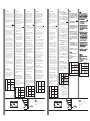 1
1
ATEN CS74A Guía de inicio rápido
- Categoría
- Conmutadores KVM
- Tipo
- Guía de inicio rápido
En otros idiomas
- français: ATEN CS74A Guide de démarrage rapide
- italiano: ATEN CS74A Guida Rapida
- English: ATEN CS74A Quick start guide
- Deutsch: ATEN CS74A Schnellstartanleitung
- 日本語: ATEN CS74A クイックスタートガイド
Documentos relacionados
-
ATEN CS74EC Guía de inicio rápido
-
ATEN CS74M Guía de inicio rápido
-
ATEN CS72E Guía de inicio rápido
-
ATEN CS88A Guía de inicio rápido
-
ATEN CL1208 / CL1216 Guía de inicio rápido
-
ATEN CS1708 Guía de inicio rápido
-
ATEN CS1742C-AT Technical Manual
-
ATEN ACS1208AL / 1216AL Guía de inicio rápido
-
ATEN USB Dual-View KVMP Switch Guía de inicio rápido
-
ATEN CS1758 Guía de inicio rápido